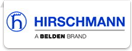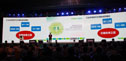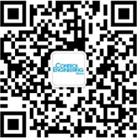CP342-5 作主站与FC1(DP_SEND), FC2(DP_RECV)的应用
CP342-5 是S7-300 系列的PROFIBUS 通讯模块, 带有PROFIBUS 接口, 可以作为PROFIBUS-DP 的主站也可以作为从站, 但不能同时作主站和从站, 而且只能在S7-300 的中央机架上使用, 不能放在分布式从站上使用。由于S7-300 系统的I 区和Q 区有限,通讯时会有些限制;而用CP342-5 作为DP 主站和从站不一样,它对应的通讯接口区不是I 区和Q区,而是虚拟通讯区,需要调用FC1 和FC2 建立接口区,下面以例子来介绍CP342-5 作为主站的使用方法。
所需硬件和软件
软件: STEP 7 V5.2
硬件:
1.PROFIBUS-DP 主站带CP342-5 的S7-300 CPU315-2DP
2.从站选用ET200M
3.MPI 网卡CP5611
4.PROFIBUS 电缆及接头
网络配置图
带CP342-5 的S7 CPU315-2DP 的网络配置图如下图所示:
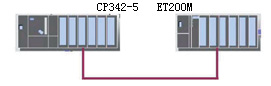
CP342-5 ET200M此组态实例是选用CP342-
组态
打开SIMATIC MANAGER 软件,在FILE 菜单下选择NEW 新建一个项目,在NAME 栏中输入项目名称,将其命名为“CP342-5_master ”,在下方的Storage Location 中设置其存储位置,如下图:
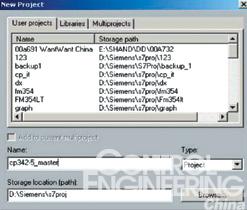
在项目窗口的左侧选中该项目,按右键在弹出的下拉菜单中选择Insert New Object 和SIMATIC 300 Station 插入一个S7-300 站,则插入的S7-300 站即显示在右侧的窗口。
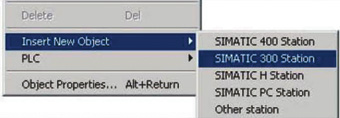
双击SIMATIC 300 Station 目录下的hardware 图标,打开HW configuration 进行硬件组态。在HW configuration 主界面的右侧按实际硬件安装顺序完成系统硬件组态。在菜单栏中选择“View”菜单,并在下拉菜单中选择“Catalog”打开硬件目录;在左侧目录中打开SIMATIC 300 文件夹,在RACK-300 下选择一个机架,把选用的机架拖到屏幕的左上方。同时在2 号槽和4 号槽分别插入CPU 和 CP342-5 模块。在配置CPU 时CONTROL ENGINEERING China版权所有,会自动弹出一个对话框,此时不用做任何设置,直接点击OK 即可。由于在该实例中,将CP342-5 作为主站,配置CP342-5 网络设置时CONTROL ENGINEERING China版权所有,先新建一条PROFIBUS 网络,然后组态PROFIBUS 属性如下图:
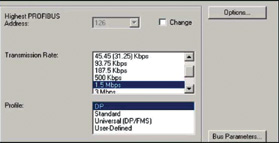
本例中选择传输速率为“1.5Mbps”和“DP”行规,无中继器和OBT 等网络元件,点击“OK”按钮确认。然后定义CP342-5 的站地址,本例中为2 号站控制工程网版权所有,加入CP 后,双击该栏,在弹出的对话框中,选择“Operating Mode”标签,选择“DP master”模式,如下图:
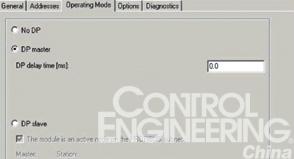
点击“OK”按钮确认主站组态完成。组态从站:在HW configuration 主界面中,在右图中选择PROFIBUS DP DP V0 SlavesET200M 如下图所示,并为其配置2 个字节个输入和2 个字节输出点,输入输出点的地址从0 开始CONTROL ENGINEERING China版权所有,是虚拟地址映射区,而不占用I 区和Q 区,虚拟地址的输入区在主站上要调用FC1 (DP_SEND) 与之一一对应控制工程网版权所有,虚拟地址的输出区在主站上要调用FC2 (DP_RECV) 与之一一对应控制工程网版权所有,如果修改CP342-5 的从站开始地址,如输入输出从地址2 开始CONTROL ENGINEERING China版权所有,相应的FC1 和FC2 对应的地址区也要相应偏移2 个字节。组态完成后下载到CPU 中,如果没有调用FC1,FC2,CP342-5 PROFIBUS 的状态等“BUSF”将闪烁,在OB1 中调用FC1,FC2 后通讯将建立。配置多个从站虚拟地址区将顺延。
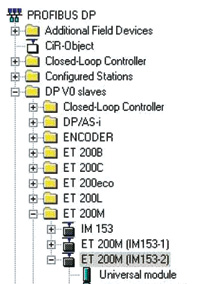
编程
在OB1 中调用FC1 和FC2,FC1 和FC2 的位置如右图,具体程序如下:
参数含义:
CPLADDR:CP342-5 的地址。
SEND :发送区,对应从站的输出区。
RECV:接收区,对应从站的输入区。
DONE:发送完成一次产生一个脉冲。
NDR: 接收完成一次产生一个脉冲。
ERROR:错误位。
STATUS:调用FC1,FC2 时产生的状态字。
DPSTATUS:PROFIBUS-DP 的状态字节。
从上面我们可以看出,MB20,MB21 对应从站输出的第一个字节和第二个字节,MB22,MB23 对应从站输入的第一个字


 在线会议
在线会议 论坛
论坛 专题
专题 工控直播
工控直播 新闻中心
新闻中心 子站
子站 技术
技术 社区
社区

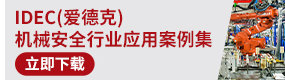
 2025 (第十四届) 全球自动化和制造主题峰会 ·深圳站
2025 (第十四届) 全球自动化和制造主题峰会 ·深圳站 2025 Raythink燧石红外热像仪有奖试用
2025 Raythink燧石红外热像仪有奖试用.jpg) 立即获取Fluke在线红外热像仪解决方案白皮书
立即获取Fluke在线红外热像仪解决方案白皮书 2025电子及半导体智能制造创新高峰论坛
2025电子及半导体智能制造创新高峰论坛.jpg) 电机与变频驱动故障排除白皮书免费下载
电机与变频驱动故障排除白皮书免费下载.jpg)